M365 Manager PlusでGmailをメールサーバーとして設定する
作成日:2021年9月15日 | 更新日:2021年9月22日
GmailをSMTPサーバーとして設定し、M365 Manager Plusからリアルタイムアラート、スケジュールされたレポート、製品のダウンタイム通知等 の通知メールを送信することができます。
本ページではその手順について解説します。
手順
- 設定タブを開きます。
- 左側のメニューで[管理者] > [一般設定] > [メールサーバー] に移動します。
- 以下の通り設定します。
- メールサーバー:smtp.gmail.com
- ポート番号:587
- 保護接続 (SSL/TLS):TLS
- 差出人:メールの差出人となる任意のGmailアドレスを指定します
- 管理者のアドレス:メールを受信する任意のアドレスを指定します。
複数のメールアドレスを入力する場合は、カンマで区切りで入力します。
例)example1@example.com,example2@example.com,example3@example.com - 認証:チェックを入れます
- ユーザー名:差出人に指定したアカウントのユーザー名を指定します。
- パスワード:差出人に指定したアカウントのパスワードを指定します。
※注 Googleアカウントがサードパーティーアプリを許可していない場合、Googleアカウントで作成された16桁のアプリパスワードを[パスワード]欄に入力します。
16桁のアプリパスワードを生成する方法はこちらをご参照ください(Googleのページが開きます)
<設定例>
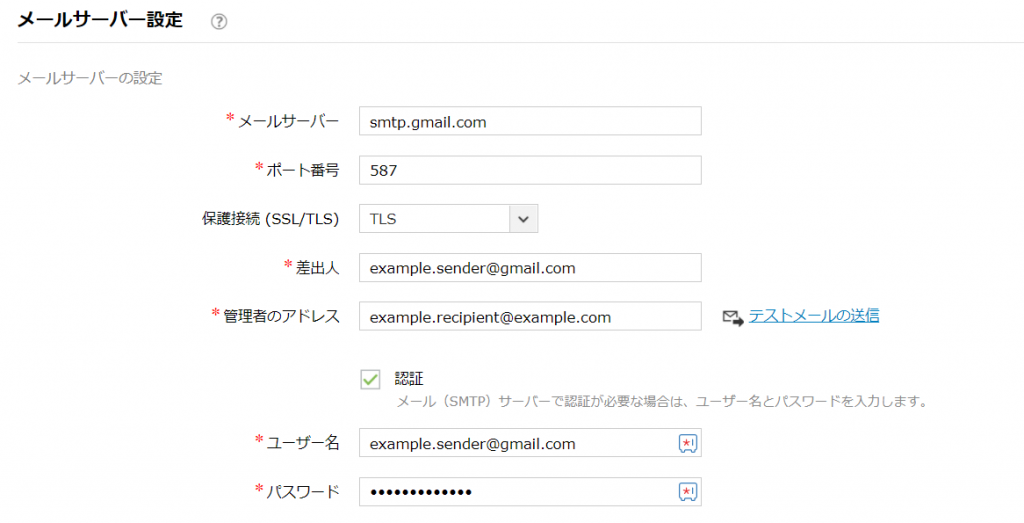
- [テストメールの送信]をクリックし、メールが送信されるか確認します。
- 通知設定で受信する通知を選択します。
- [保存]をクリックします。